
- Autor John Day [email protected].
- Public 2024-01-30 11:39.
- Última modificação 2025-01-23 15:03.

Este Instructable está concorrendo ao concurso: "GIFs Challenge 2017", Se gostar, dê seu voto clicando no banner acima. Muito obrigado!;-)
Este tutorial é a continuação de uma jornada para aprender mais sobre este ótimo dispositivo IoT, o ESP32.
Em meu último tutorial: IOT Made Simple: Playing With the ESP32 no Arduino IDE, exploramos:
- Saída digital: LED piscando
- Entrada digital: leitura de um sensor de toque
- Entrada analógica: Lendo uma tensão variável de um potenciômetro
- Saída Analógica: Controlando o brilho de um LED
- Saída Analógica: Controlando uma Posição do Servo
- Leitura de dados de temperatura / umidade com um sensor digital
- Conectar-se à Internet e obter a hora local
- Recebendo dados de uma página da web local simples, ligando / desligando um LED
- Transmitindo dados para uma página da web local simples
Agora vamos incluir um OLED para apresentar localmente os dados capturados pelo sensor DHT (Temperatura e Umidade), bem como a hora local.

Etapa 1: BoM - Lista de materiais
- Placa de Desenvolvimento ESP32 (US $ 8,52)
- Tela LCD OLED azul serial de 128x32 I2C IIC de 0,91 pol. (US $ 2,98)
- DHT22 / AM2302 Sensor Digital de Temperatura e Umidade (US $ 9,99)
- 1 x LED (opcional)
- 2 x resistores: 330 ohm e 10K ohm
- Potenciômetro: 10K ohm
- Protoboards
Etapa 2: Instalação do driver ESP32 e da biblioteca

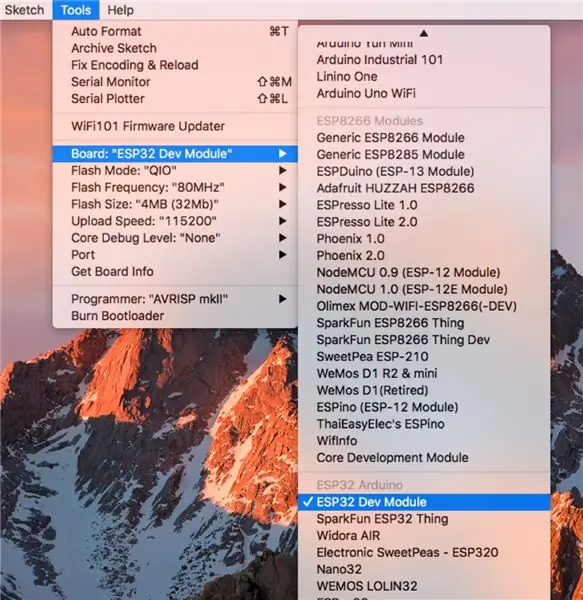
Usaremos o IDE do Arduino para programar nosso ESP32, da mesma forma que fazemos com a família ESP8266.
Instale os drivers:
É importante que você tenha instalado em seu computador o driver CP210x USB para UART atualizado. Entre neste link: usb-to-uart-bridge-vcp-drivers e instale o driver apropriado para o seu sistema operacional.
Instalar biblioteca:
A novidade aqui é que o próprio Expressif em seu GitHub, nos dará as instruções adequadas para a instalação da biblioteca: arduino-esp32. Siga as instruções para o seu sistema operacional.
Depois disso, reinicie o Arduino IDE e pronto! Você deve ver vários painéis no menu "FERRAMENTAS". Selecione o apropriado para você. Em geral, o ESP32 DEV MODULE "genérico" funciona bem.
Ao abrir o IDE do Arduino pela primeira vez, você notará que a velocidade de upload padrão é 921, 600 bauds. Isso pode provocar instabilidade. Mude para 115, 200 bauds!
Recomendado:
Diversão com display OLED e Arduino: 12 etapas (com imagens)

Diversão com display OLED e Arduino: Tenho certeza de que você definitivamente já ouviu falar sobre a tecnologia de display OLED. É relativamente novo e oferece uma qualidade melhor do que a antiga tecnologia LCD. Neste tutorial, queremos revisar as etapas necessárias para exibir dados em um dos mais comuns co
ESP8266 Network Clock sem qualquer RTC - Nodemcu NTP Clock Sem RTC - PROJETO DE RELÓGIO DE INTERNET: 4 etapas

ESP8266 Network Clock sem qualquer RTC | Nodemcu NTP Clock Sem RTC | PROJETO DE RELÓGIO DE INTERNET: No projeto estarei fazendo um projeto de relógio sem RTC, será retirado um tempo de internet usando wi-fi e será exibido no display st7735
Gráficos em um display SSD1306 I2C OLED de 128x64 com CircuitPython usando um Itsybitsy M4 Express: 13 etapas (com imagens)

Gráficos em um display SSD1306 I2C OLED 128x64 com CircuitPython usando um Itsybitsy M4 Express: O display SSD1306 OLED é um display gráfico pequeno (0,96 "), barato, amplamente disponível, I2C, monocromático com 128x64 pixels, que tem interface fácil (apenas 4 fios) para placas de desenvolvimento de microprocessador, como Raspberry Pi, Arduino ou
Flappy Bird em ATtiny85 e display OLED SSD1306: 6 etapas (com imagens)

Flappy Bird em ATtiny85 e display OLED SSD1306: Olá a todos, Hoje vou mostrar a vocês um clone básico de flappy bird que criei e como vocês podem fazer um jogo semelhante. Essencialmente, examinarei meu código com você e explicarei como ele funciona em cada etapa do processo. Este jogo foi feito para ru
Ribba Word Clock com Wemos D1 Mini (servidor de horário na Internet): 8 etapas (com imagens)

Ribba Word Clock com Wemos D1 Mini (Internet Time Server): Acho que todo mundo chega a um ponto em que faz cócegas em seus dedos e quer construir um Word Clock. Bem, esta é minha tentativa e minha conclusão geral de construí-la da forma mais eficiente possível. Em primeiro lugar, eu mesmo possuo uma impressora 3D e tenho acesso
